Corrigir a Instalação do DirectX: Um erro interno do sistema

- Baixar Restoro PC Repair Tool que vem com tecnologias patenteadas (patente disponível aqui).
- Clique em Iniciar verificação para encontrar problemas do Windows que podem estar causando problemas no PC.
- Clique em Reparar tudo para corrigir problemas que afetam a segurança e o desempenho do seu computador
- Restoro foi baixado por 0 leitores este mês.
os fanáticos por jogos podem ocasionalmente precisar instalar o DirectX manualmente para garantir que seus laptops ou desktops atendam aos requisitos do sistema DirectX dos jogos. No entanto, alguns usuários afirmaram que um DirectX um erro interno do sistema ocorreu mensagem de erro aparece quando eles tentam instalar o DirectX (Versão 9 ou superior).
este guia será útil para corrigir erros de configuração do Directx no Origin. Você será capaz de se livrar deles em nenhum momento.
se essa mensagem de erro aparecer quando você abrir o instalador do DirectX, é assim que você pode corrigi-lo.
Como posso corrigir a configuração do DirectX: ocorreu um erro interno do sistema?
- Execute o Instalador do DirectX como Admin
- Desligar o Software Antivírus de Terceiros
- Instalar o DirectX o DirectX End-User Runtimes
- Instalar o DirectX Dentro de uma Conta de Administrador
- verificar se o Registro Com o CCleaner
- Editar o Registo
Execute o Instalador do DirectX como Admin
Primeiro, tente executar o instalador do DirectX, como um administrador. Abrir um instalador como administrador geralmente pode corrigir erros de instalação. Para fazer isso, clique com o botão direito do mouse no Assistente de configuração do DirectX e selecione Executar como administrador.
desligue o software antivírus de terceiros
muitos usuários corrigiram o erro “Ocorreu um erro interno do sistema” desativando seu software antivírus de terceiros e instalando o DirectX.
a maioria dos utilitários antivírus inclui uma opção Desativar nos menus de contexto do ícone da bandeja do sistema que você pode selecionar para desligar temporariamente os escudos.
se você não conseguir encontrar nenhuma dessas opções no menu de contexto, abra a janela do software antivírus e navegue pelas configurações.
Instale o DirectX com tempos de execução do usuário final do DirectX
dica de Especialista: alguns problemas de PC são difíceis de resolver, especialmente quando se trata de repositórios corrompidos ou arquivos ausentes do Windows. Se você está tendo problemas para corrigir um erro, seu sistema pode estar parcialmente quebrado. Recomendamos a instalação do Restoro, uma ferramenta que examinará sua máquina e identificará Qual é a falha.
Clique aqui para baixar e começar a reparar.
o erro do sistema” ocorreu um erro interno do sistema ” ocorre com mais frequência ao instalar o DirectX com a versão de configuração da web do pacote de tempo de execução (caso contrário, o instalador da web).
assim, alguns usuários descobriram que o DirectX instala ok com o instalador alternativo do tempo de execução do usuário final do DirectX que você pode baixar nesta página.
depois disso, execute o instalador, extraia todos os arquivos para uma pasta e execute o DXSETUP como administrador da pasta que inclui os arquivos extraídos.
Instale o DirectX em uma conta de administrador
se você estiver instalando o DirectX em um perfil de usuário padrão do Windows, talvez seja necessário instalá-lo em uma conta de administrador. Você pode configurar um perfil de administrador completamente novo.
Alternativamente, você pode mudar seu perfil padrão atual para um admin da seguinte forma:
- pressione a tecla Windows + R atalho de teclado para abrir executar.
- insira ‘netplwiz’ na caixa de texto aberta e clique em OK para abrir a janela no instantâneo diretamente abaixo.

- selecione seu perfil de usuário padrão e clique em Propriedades para abrir a janela mostrada abaixo.
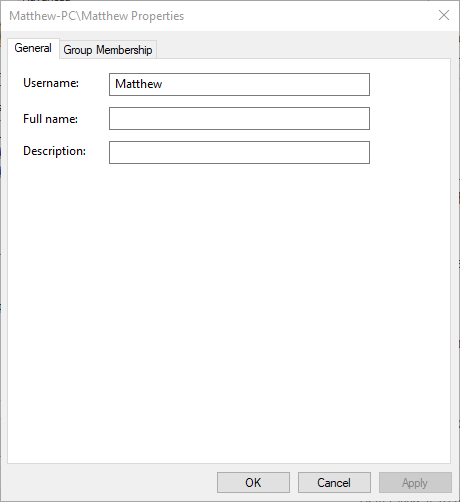
- selecione a guia associação do grupo, que inclui as opções na foto diretamente abaixo.
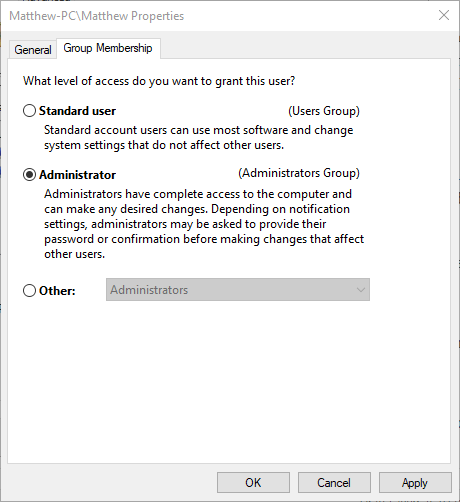
- Escolha a opção Administrador na guia associação ao grupo.
- Pressione os botões Aplicar e OK para confirmar a configuração recém-selecionada.
escaneie o registro com software de terceiros
- alguns usuários também confirmaram que uma verificação de registro do CCleaner pode corrigir o erro” Ocorreu um erro interno do sistema”. Para digitalizar o registro com o freeware CCleaner, pressione o botão de Download
- então você pode adicionar CCleaner ao Windows com seu assistente de configuração.
- execute o CCleaner e clique em Registro para abrir o limpador de registro do software.

- Selecione Todas as caixas de seleção e pressione o botão Verificar problemas para iniciar uma verificação.
- pressione o botão Corrigir problemas selecionados. Você pode selecionar para salvar um backup de registro opcional, mas provavelmente não precisará da cópia de backup.
- pressione o botão corrigir todos os problemas selecionados para fornecer mais confirmação.

Editar o Registo
- Outra correção para o “erro interno do sistema de erro” ocorreu que alguns usuários têm confirmado para o trabalho é para editar a chave de registro do DirectX. Para fazer isso, abra o Editor do registro inserindo ‘regedit’ na caixa de texto aberta do Run.
- em seguida, navegue até Esta chave de registro: HKEY_LOCAL_MACHINE \ SOFTWARE \ Microsoft \ DirectX.
- selecione a tecla DirectX mostrada no instantâneo diretamente abaixo.

- em seguida, clique duas vezes em InstalledVersion à direita da janela para abrir a janela Editar valor binário.

- apague os dados de valor na janela Editar valor binário e substitua-os por esse valor: 0808 00 00 00 09 00 00 00.
- pressione o botão OK para fechar a janela Editar valor binário.
- Clique duas vezes na versão para abrir a janela Editar String mostrada abaixo.

- exclua o valor atual na caixa de texto dados do valor.
- digite ‘4.09.00.0904’ na caixa de texto dados do valor e clique no botão OK.
se você não conseguir editar o registro do Windows 10, leia este guia prático e encontre as soluções mais rápidas para o problema.
então é assim que você pode corrigir o erro “ocorreu um erro interno do sistema” para instalar o DirectX. Você também pode verificar este artigo para mais correções DirectX.
se você tiver outras perguntas ou sugestões, sinta-se à vontade para deixá-las na seção de comentários abaixo.
 ainda tem problemas? Corrigi – los com esta ferramenta:
ainda tem problemas? Corrigi – los com esta ferramenta: - baixar esta ferramenta de reparo do PC avaliado grande em TrustPilot.com (o download começa nesta página).
- Clique em Iniciar verificação para encontrar problemas do Windows que podem estar causando problemas no PC.
- Clique em Reparar tudo para corrigir problemas com tecnologias patenteadas (desconto exclusivo para nossos leitores).
Restoro foi baixado por 0 leitores este mês.
- DirectX
- Erros DirectX
- Correcção de erros de Origem
entre em Contato com um Especialista em




